win10系统恢复桌面图标 如何在win10系统中恢复电脑桌面默认图标
更新时间:2023-09-25 18:03:41作者:yang
win10系统恢复桌面图标,在使用Win10系统的过程中,我们可能会由于一些原因不小心删除了桌面上的图标,导致桌面变得凌乱不堪,幸运的是Win10系统提供了一种简单而有效的方法来恢复电脑桌面的默认图标。通过以下几个简单的步骤,我们就能够快速恢复桌面上的图标,使其回到原本的整洁和便利。无论是对于刚刚接触Win10系统的新手,还是对于久经使用的老手来说,这种恢复桌面图标的方法都是非常实用且必备的。接下来让我们一起来了解一下具体的操作步骤吧!
步骤如下:
1.在win10操作系统下恢复桌面默认图标有两种方法:第一种方法是:单击“开始”菜单,找到“设置”选项。

2.单击“设置”后进入到设置窗口,单击“个性化”选项。
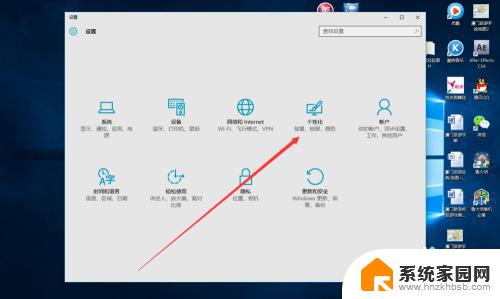
3.在win10操作系统下恢复桌面默认图标的第二种方法是:直接在电脑桌面上单击右键,你就可以看到有一个“个性化”选项。单击“个性化”选项。
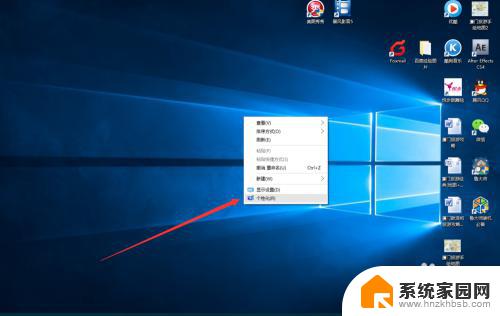
4.(余下的步骤第一和第二种方法的操作都一样)
单击“个性化”选项进入到个性化设置窗口,再单击“主题”选项。
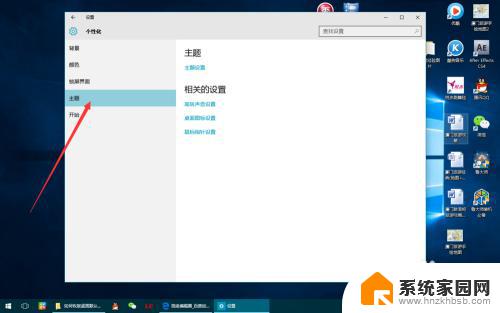
5.单击“主题”选项后,在窗口的右边找到“桌面图标设置”,单击进入。
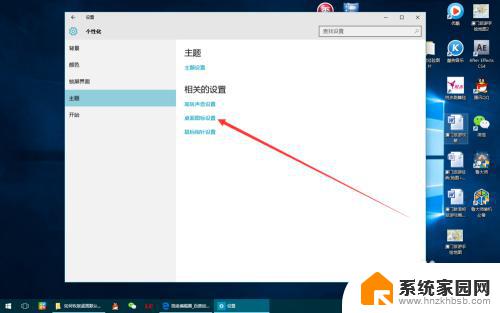
6.单击“桌面图标设置”后就会出现桌面图标设置窗口,单击相应图标名称前面的方框出现打勾即可。最后再单击“确认”,“我的电脑”、“控制面板”和“回收站”的图标就出现在电脑桌面上了。
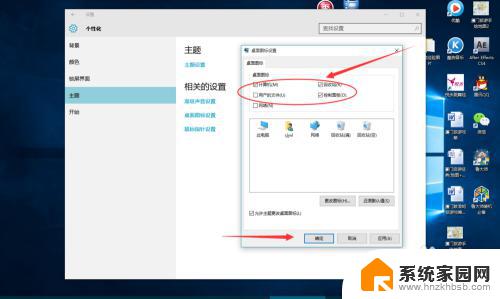
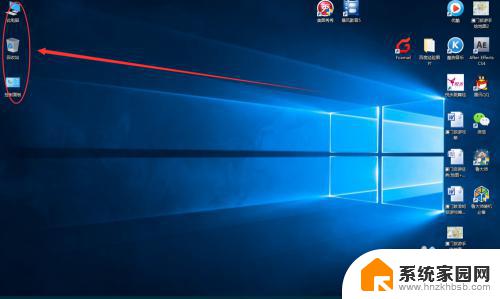
以上是恢复Win10桌面图标的全部内容,如有需要,请根据本文中的步骤操作,希望对您有所帮助。
win10系统恢复桌面图标 如何在win10系统中恢复电脑桌面默认图标相关教程
- windows10桌面怎么恢复默认 win10系统如何还原电脑桌面默认图标
- 恢复win10桌面图标 Win10桌面图标不见了如何恢复
- 桌面上的图标怎么恢复原来的样子 电脑win10系统桌面图标乱了如何恢复设置
- win10桌面图标无法显示 win10怎么恢复桌面图标显示
- win10系统此电脑图标 Win10如何恢复此电脑(我的电脑)图标
- win10系统电脑桌面图标重叠 Win10桌面图标自动重叠如何处理
- 设置怎么恢复到桌面 win10系统如何恢复常规桌面设置
- 电脑桌面的此电脑不见了 怎样恢复win10系统桌面的此电脑图标
- win10系统桌面网络图标无法调出 win10任务栏网络图标消失了怎么恢复
- win10桌面计算机图标不见了怎么办 win10桌面我的电脑图标不见了如何恢复
- 电脑网络连上但是不能上网 Win10连接网络显示无法连接但能上网的解决方法
- win10无线网密码怎么看 Win10系统如何查看已连接WiFi密码
- win10开始屏幕图标点击没反应 电脑桌面图标点击无反应
- 蓝牙耳机如何配对电脑 win10笔记本电脑蓝牙耳机配对方法
- win10如何打开windows update 怎样设置win10自动更新功能
- 需要系统管理员权限才能删除 Win10删除文件需要管理员权限怎么办
win10系统教程推荐
- 1 win10和win7怎样共享文件夹 Win10局域网共享问题彻底解决方法
- 2 win10设置桌面图标显示 win10桌面图标显示不全
- 3 电脑怎么看fps值 Win10怎么打开游戏fps显示
- 4 笔记本电脑声音驱动 Win10声卡驱动丢失怎么办
- 5 windows查看激活时间 win10系统激活时间怎么看
- 6 点键盘出现各种窗口 如何解决Win10按键盘弹出意外窗口问题
- 7 电脑屏保在哪里调整 Win10屏保设置教程
- 8 电脑连接外部显示器设置 win10笔记本连接外置显示器方法
- 9 win10右键开始菜单没反应 win10开始按钮右键点击没有反应怎么修复
- 10 win10添加中文简体美式键盘 Win10中文输入法添加美式键盘步骤